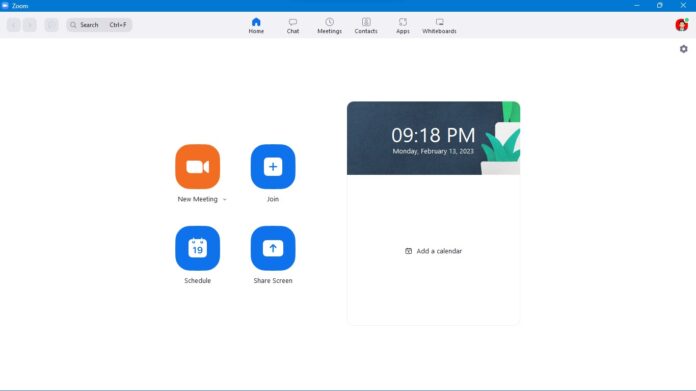Jika kamu ingin memulai atau membuat rapat di Zoom di laptop, kamu perlu tahu cara share link Zoom di laptop. Karena dengan share link rapatmu, orang-orang yang mendapatkan link tersebut bisa bergabung ke rapat yang kamu buat.
Zoom sendiri adalah salah satu platform video konferensi terpopuler yang memungkinkan pengguna untuk berkomunikasi secara virtual melalui video, suara, dan obrolan teks. Dengan menggunakan Zoom, Kamu dapat mengadakan rapat, pesta, atau kelas online dengan teman, rekan kerja, atau anggota keluarga dari jarak jauh.
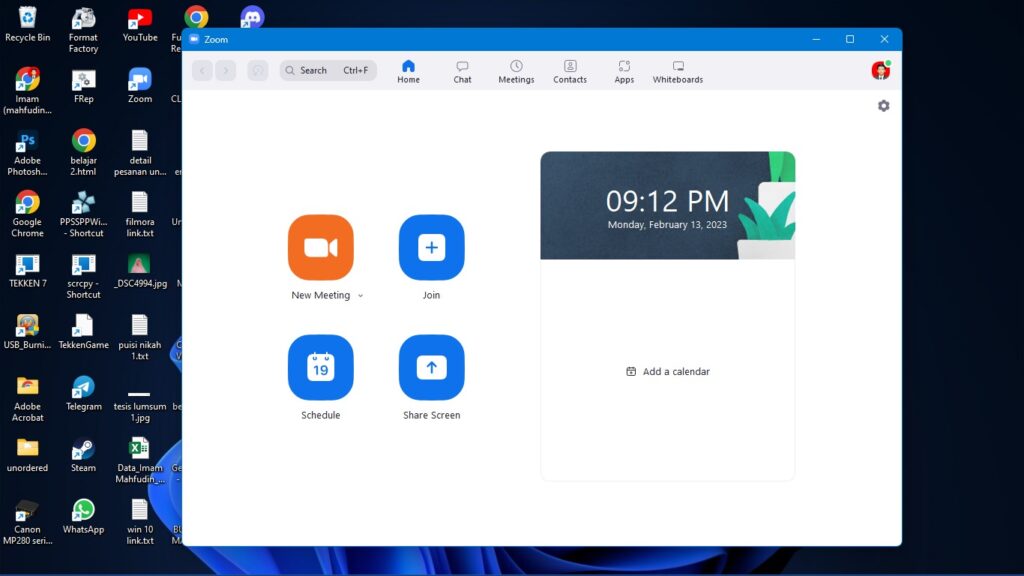
Sebelum lanjut ke cara share link Zoom di laptop, ada baiknya kita tahu untuk apa link Zoom dibuat. Link Zoom dibuat dan dibagikan agar orang-orang bisa bergabung dengan rapat kita.
Cara gabung rapat di Zoom
Untuk itu di bawah ini akan kita bahas secara singkat cara bergabung di meeting Zoom. Berikut adalah cara untuk bergabung dalam rapat menggunakan Zoom:
- Terima undangan: Kamu harus menerima undangan rapat melalui email atau pesan teks. Undangan ini akan berisi tautan untuk bergabung dalam rapat, jadwal rapat, dan informasi lain yang dibutuhkan untuk bergabung.
- Klik tautan: Klik pada tautan yang terdapat dalam undangan untuk membuka aplikasi Zoom. Jika Kamu belum memiliki aplikasi Zoom, Kamu akan diminta untuk mengunduh dan memasang aplikasi tersebut.
- Bergabung dalam rapat: Setelah membuka aplikasi Zoom, klik tombol “Join” atau “Join with Video” untuk bergabung dalam rapat. Kamu akan diminta untuk memasukkan “Meeting ID” dan “Password” jika dibutuhkan.
- Periksa pengaturan video dan audio: Sebelum memulai rapat, periksa pengaturan video dan audio Kamu untuk memastikan bahwa mereka berfungsi dengan baik.
- Partisipasi dalam rapat: Setelah bergabung dalam rapat, Kamu dapat berpartisipasi dalam diskusi, berbicara, dan berbagi layar jika diperlukan.
Itulah cara untuk bergabung dalam rapat menggunakan Zoom. Ingatlah untuk memastikan koneksi internet Kamu stabil dan bahwa perangkat Kamu memenuhi syarat untuk menggunakan Zoom sebelum bergabung dalam rapat.
Cara share link Zoom di laptop
Masuk ke inti artikel ini yakni cara share link Zoom di laptop. Ada 2 cara share link Zoom di laptop yang bisa kita lakukan tergantung dengan meeting yang akan kita lakukan merupaka rapat secaar langsung atau rapat dengan jadwal tertentu.
Share link untuk Zoom yang sedang berlangsung
Cara share link Zoom di laptop yang pertama yakni untuk zoom yang ingin kita mulai secara langsung atau ketika Zoom sedang berlangsung. Memulai Rapat Secara Langsung Untuk memulai rapat secara langsung, ikuti langkah-langkah berikut:
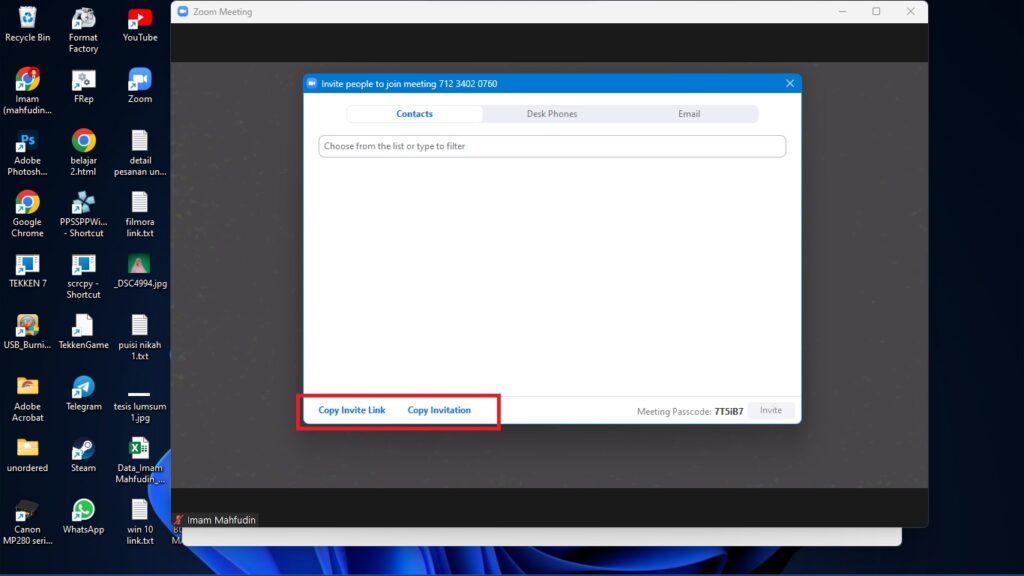
- Buka aplikasi Zoom pada laptop Kamu dengan mengklik icon aplikasi pada desktop atau mencari aplikasi di menu pencarian.
- Setelah aplikasi terbuka, masuk dengan menggunakan akun Zoom Kamu dengan memasukkan alamat email dan password Kamu.
- Setelah masuk, klik tombol “New Meeting” untuk memulai rapat baru.
- Setelah rapat dimulai, klik tombol “Participants” pada jendela rapat untuk membuka panel bawah.
- Di panel bawah “Participants”, klik tombol “Invite” untuk membuka menu undangan.
- Kamu akan melihat dua opsi pada menu undangan: “Copy Invite Link” dan “Copy Invitation”. Pilih opsi yang sesuai dengan kebutuhan Kamu.
Catatan:
Jika Kamu memilih “Copy Invite Link”, maka link rapat akan disalin dan dapat Kamu bagikan dengan peserta yang ingin bergabung dalam rapat.
Jika Kamu memilih “Copy Invitation”, maka kalimat undangan lengkap beserta detail rapat seperti “Meeting ID” dan password akan disalin dan dapat Kamu bagikan dengan peserta yang ingin bergabung dalam rapat.
Share link untuk Zoom yang terjadwal
Untuk cara share link Zoom di laptop jika rapat dimulai dengan jadwal tertentu, ikuti langkah-langkah berikut:
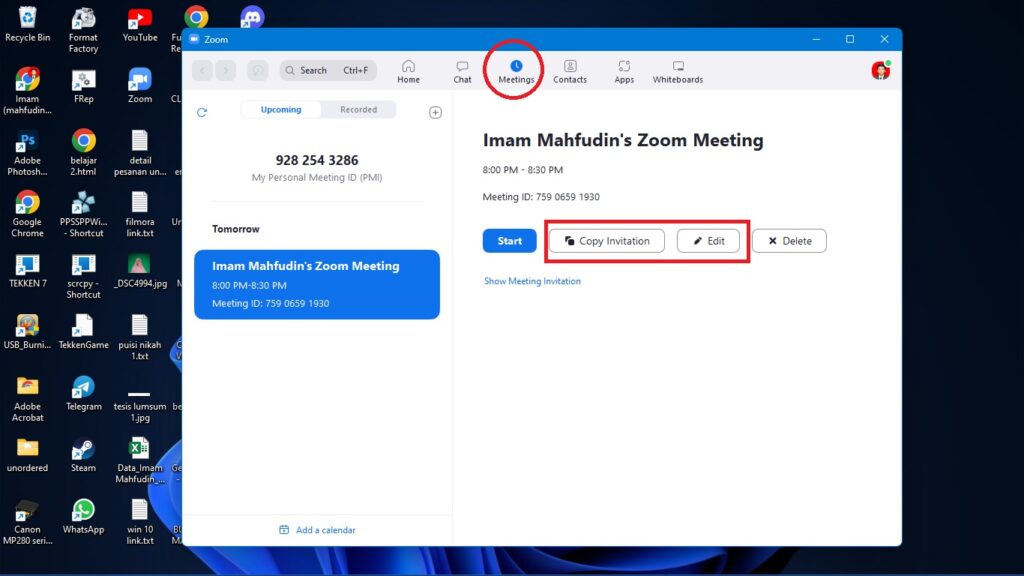
- Buka aplikasi Zoom pada laptop Kamu.
- Masuk ke akun Zoom Kamu.
- Klik icon “Meeting” pada bagian atas aplikasi untuk membuka tampilan meeting.
- Pada tampilan meeting, klik tombol “Edit” untuk mengedit tanggal dan waktu rapat.
- Setelah mengedit tanggal dan waktu rapat, klik tombol “Copy Invitation” yang berisi kalimat undangan beserta detail waktu, link, “Meeting ID”, dan password rapat. Kamu dapat membagikan tautan ini dengan peserta yang ingin bergabung dalam rapat.
Itu adalah panduan lengkap cara share link Zoom di laptop Kamu. Dengan memahami langkah-langkah ini, Kamu dapat membagikan tautan rapat dengan mudah dan cepat, memudahkan peserta untuk bergabung dalam rapat secara virtual.
Pastikan untuk membagikan tautan rapat dengan benar dan pada waktu yang tepat, sehingga peserta dapat dengan mudah menemukan dan bergabung dalam rapat. Jika Kamu memiliki pertanyaan lebih lanjut tentang cara berbagi tautan rapat Zoom, silakan hubungi contact service Zoom.
Demikianlah artikel tentang cara share link Zoom di laptop. Untuk artikel lainnya bisa kamu baca di sini.